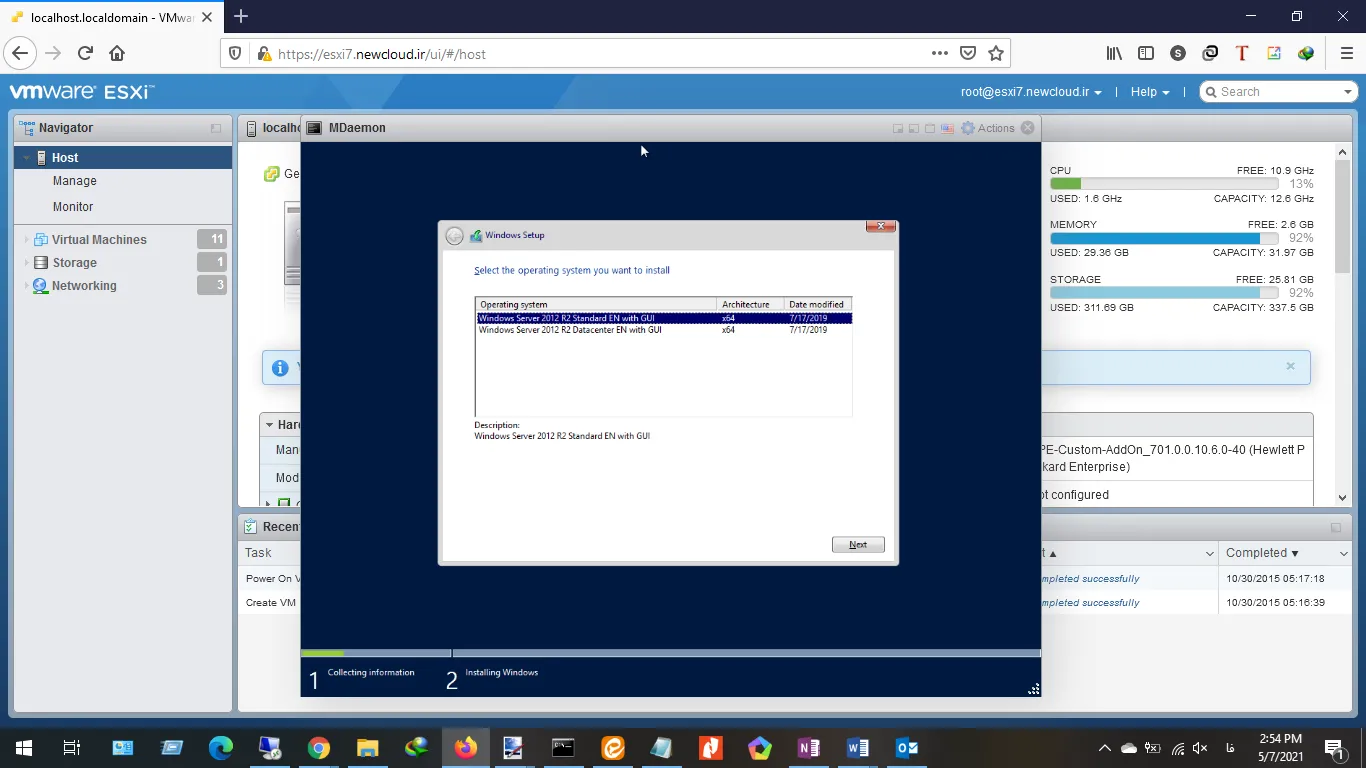
نصب ویندوز سرور 2012 در vmware
نصب ویندوز سرور 2012 در Vmware ESXi 7
در این مقاله آموزشی قصد داریم تا شما را با نحوه نصب ویندوز سرور 2012 در Vmware ESXi 7 آشنا کنیم. این آموزش با استفاده از زیرساخت LAB شرکت چشم انداز نو تهیه شده است. در این زیرساخت از Vmware ESXi 7 Update 1 استفاده شده است. پیش از شروع باید خاطر نشان کنم که همین مراحل برای ویندوز های دیگر نیز صادق است. شما می توانید ویندوز 10 ویندوز سرور 2016 و ویندوز سرور 2019 را با همین مراحل پیاده سازی کنید. ابتدا به پنل ESXi 7 وارد شوید.
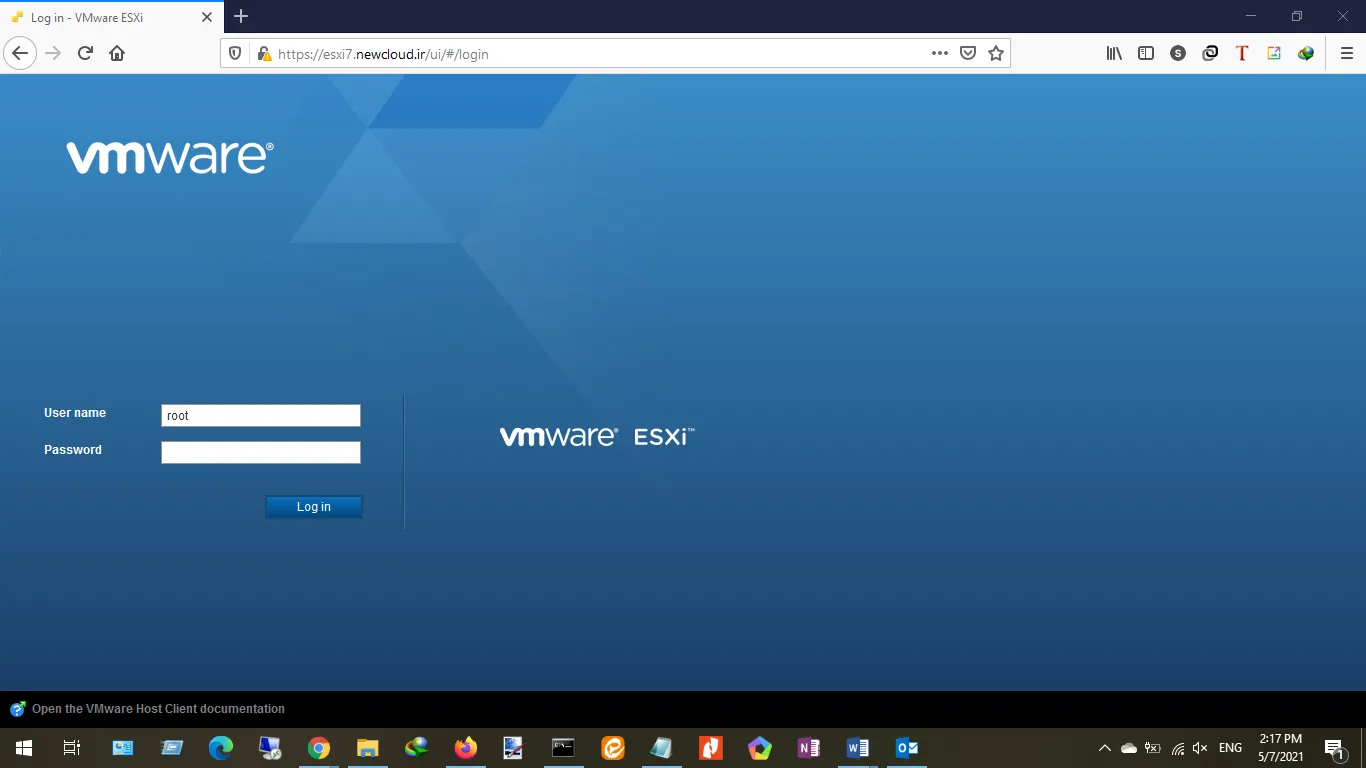
در بخش Host که داشبورد مدیریتی می باشد گزینه Create/Register VM را انتخاب کنید.
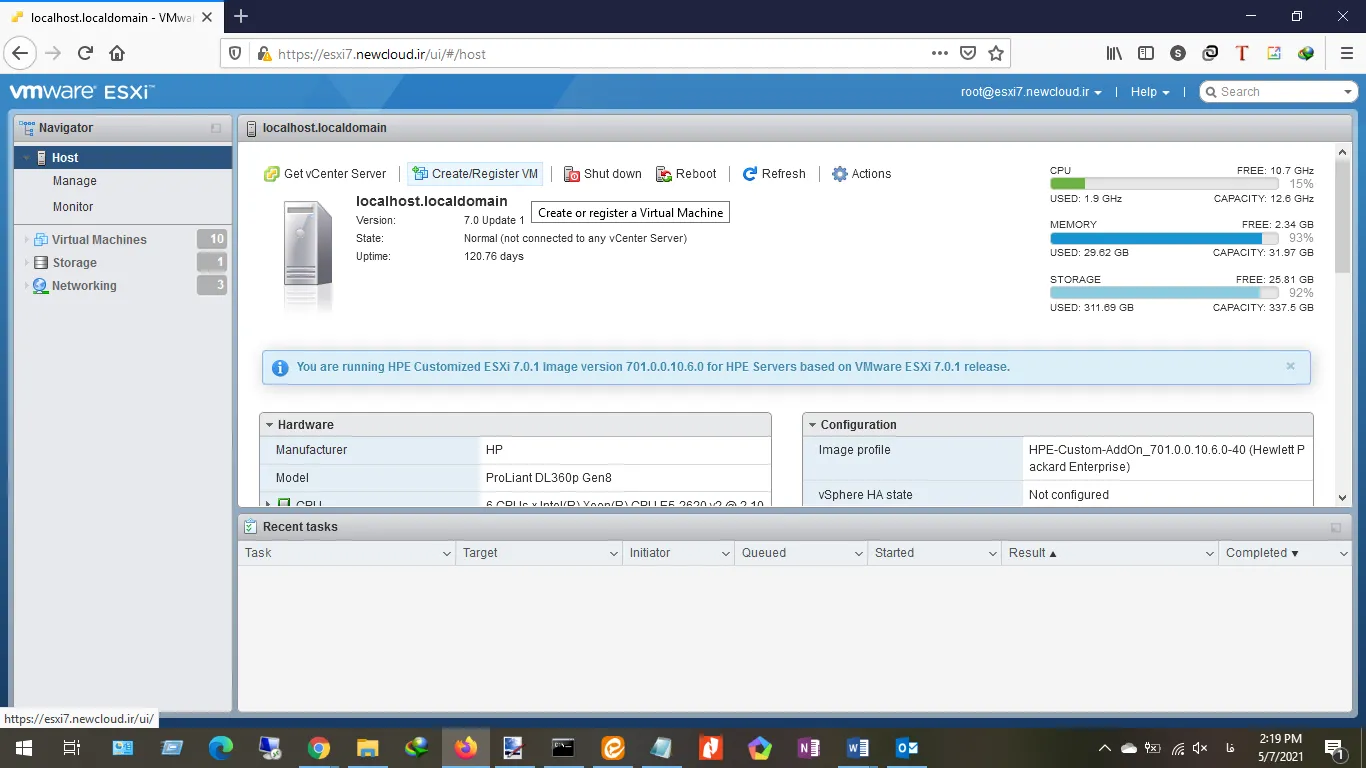
در پنجره ظاهر شده Create New Virtual machine را انتخاب کرده و گزینه Next را بزنید.
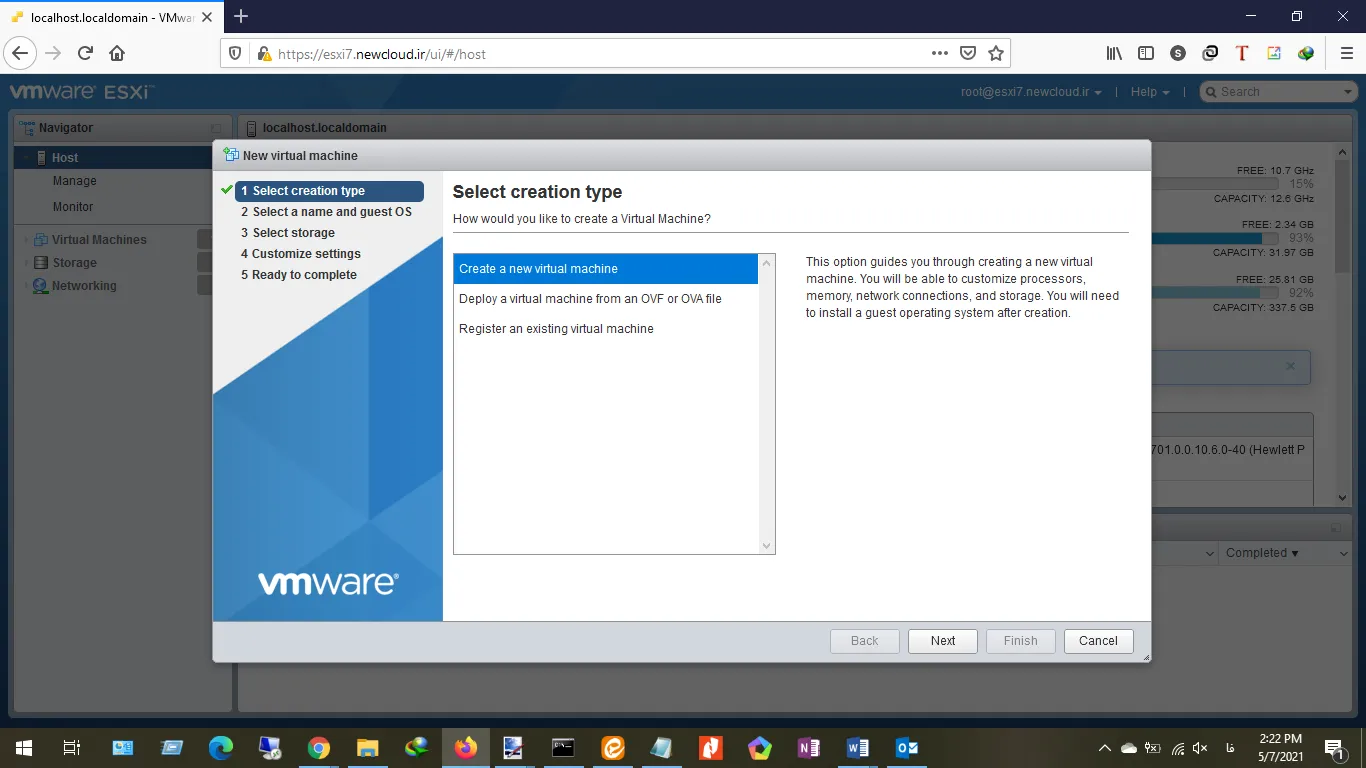
در پنجره بعدی نامی برای ماشین مجازی خود انتخاب کرده و همچنین نوع سیستم عامل را به همراه سازگاری با نسخه های مختلف Vmware ESXi را نیز انتخاب می کنید.
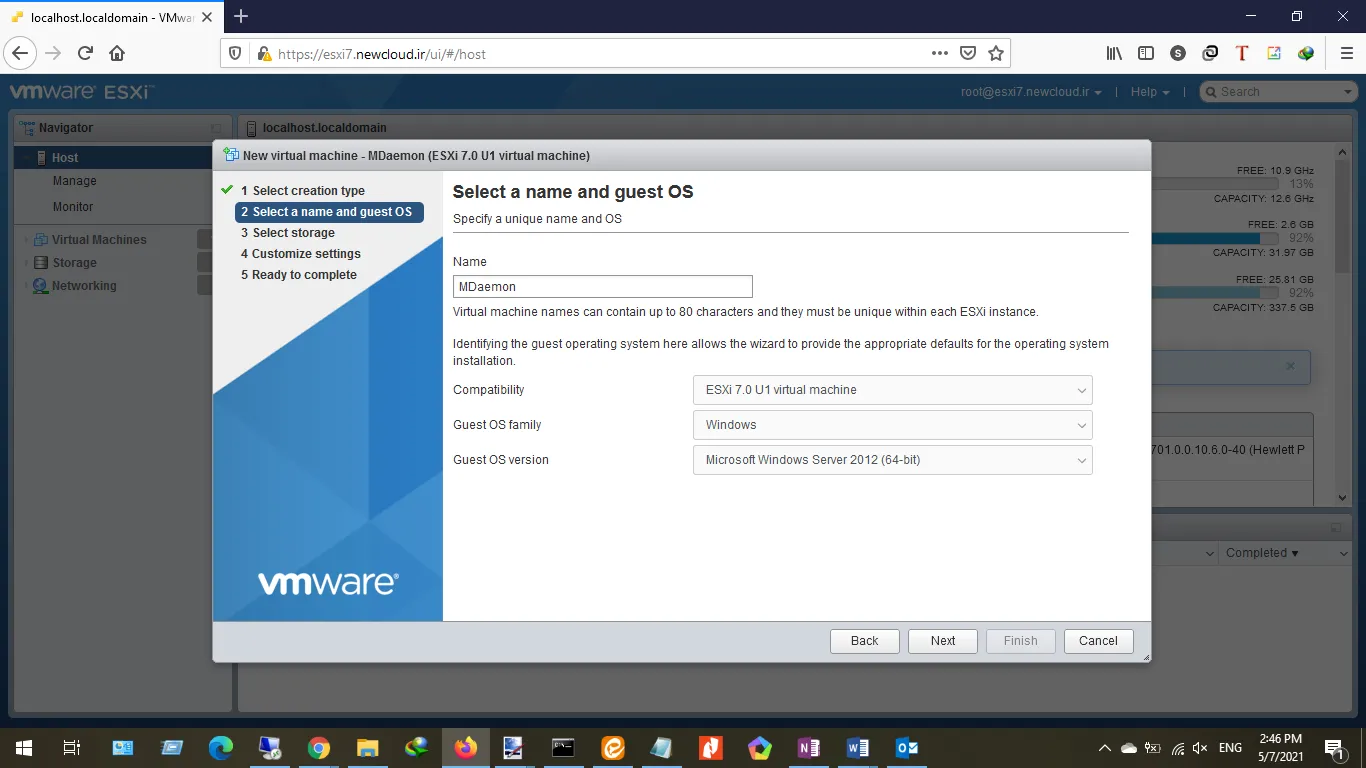
در پنجره دیگری که ظاهر می شود، شما باید محل ذخیره ماشین مجازی را انتخاب کنید .
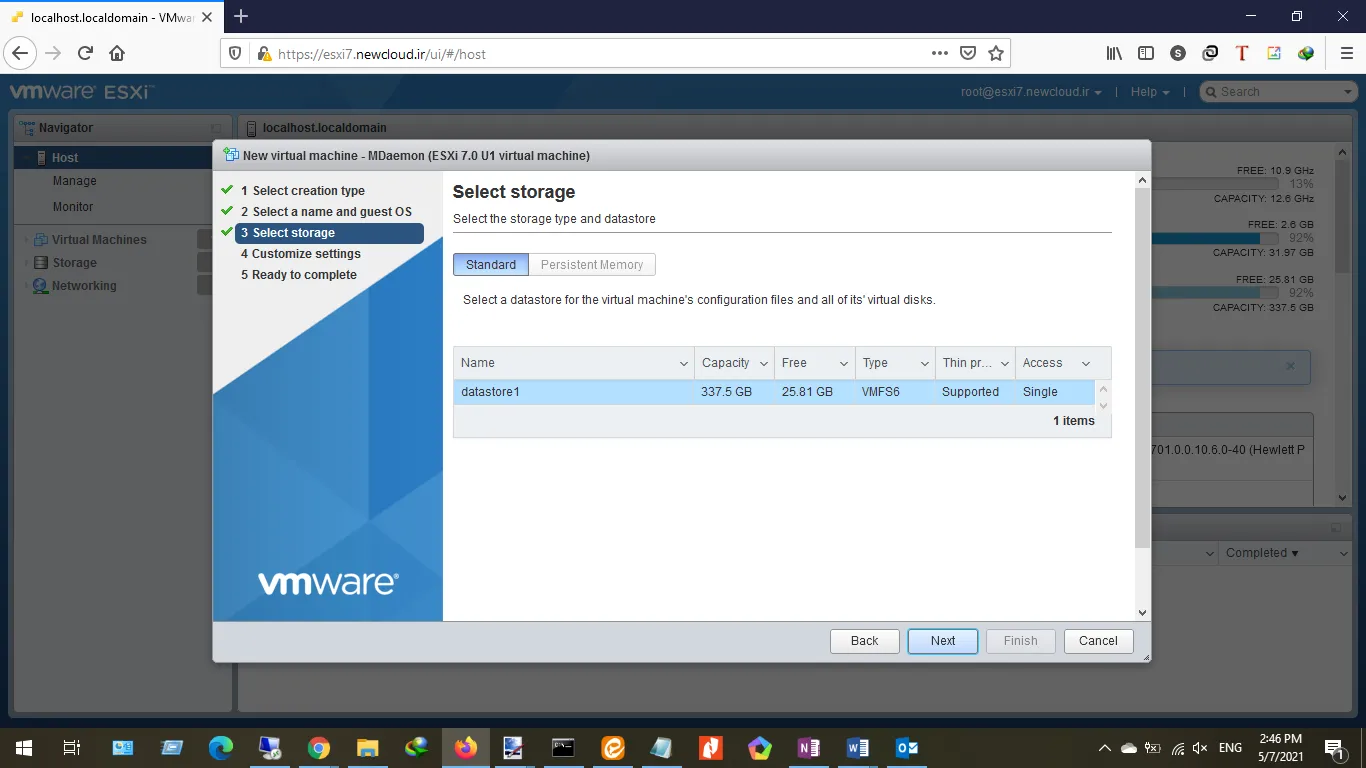
در پنجره بعدی شما می توانید مشخصات ماشین مجازی خود را معین کنید. این مشخصات شامل RAM ، فضای ذخیره سازی ، CPU ، کارت های شبکه و دیگر مشخصات ماشین مجازی می باشد. به عبارت دیگر در این پنجره شما ماشین مجازی خود را از دید سخت افزار سفارشی سازی خواهید کرد.
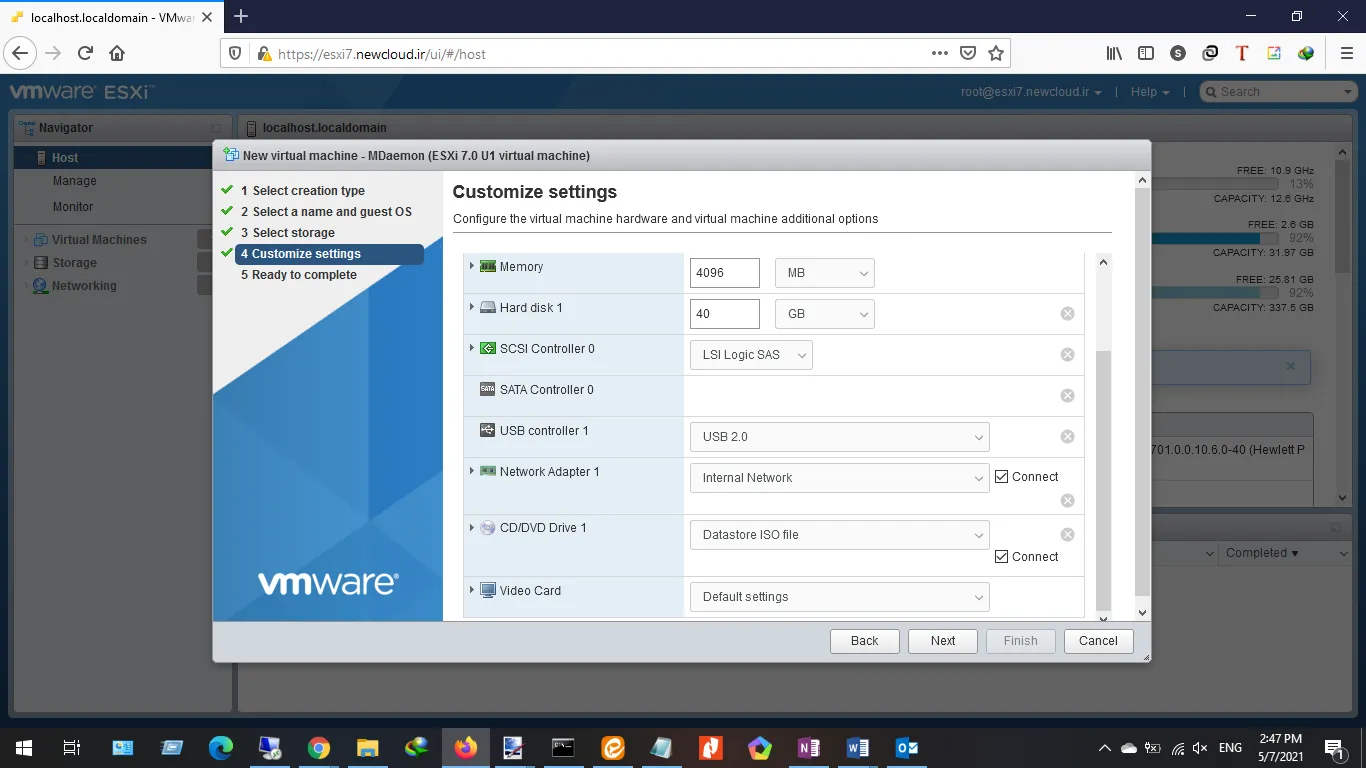
در نهایت با زدن گزینه Finish ماشین مجازی سازی شما آماده کار می باشد .
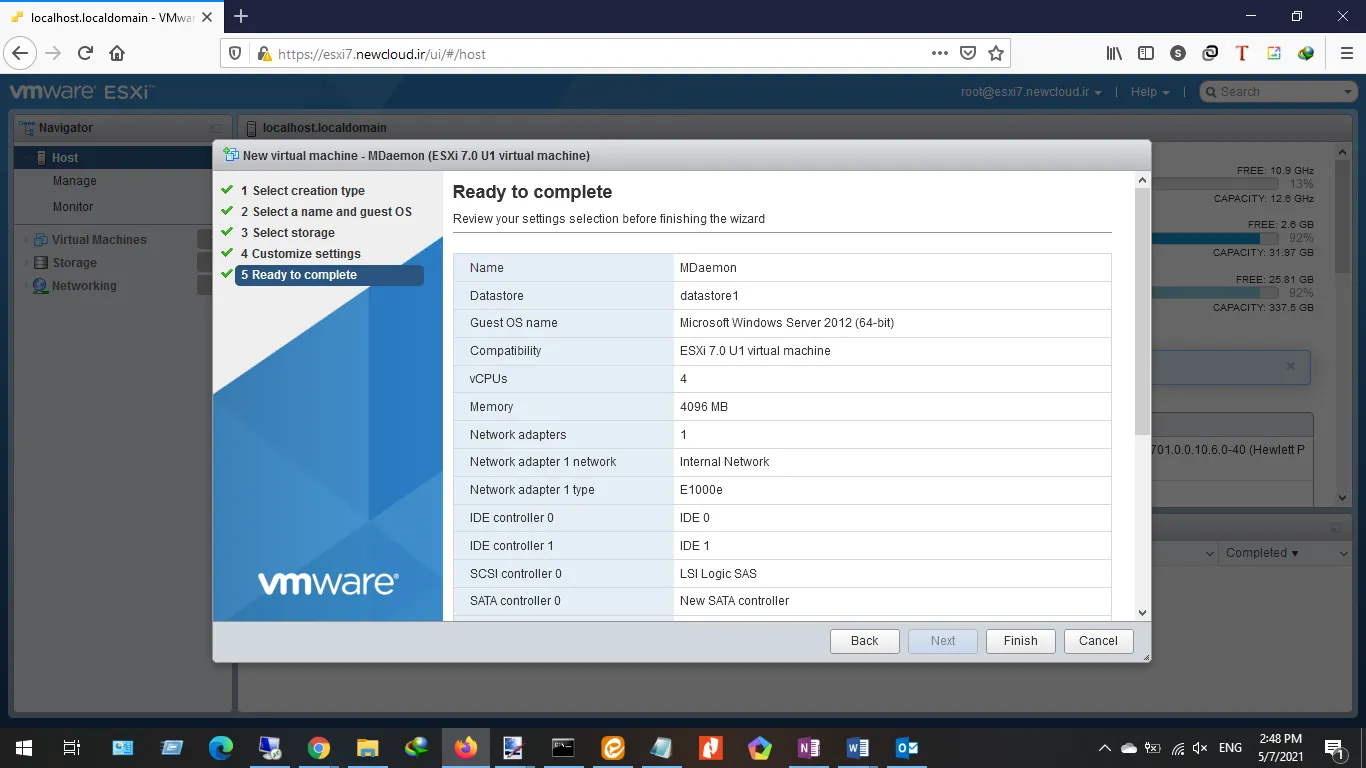
پس از این که ماشین مجازی ایجاد شد شما می توانید آن را در قسمت Recent Task مشاهده کنید. بر روی ماشین مجازی کلیک راست کرده و از قسمت Power اقدام به Power On کردن آن کنید.
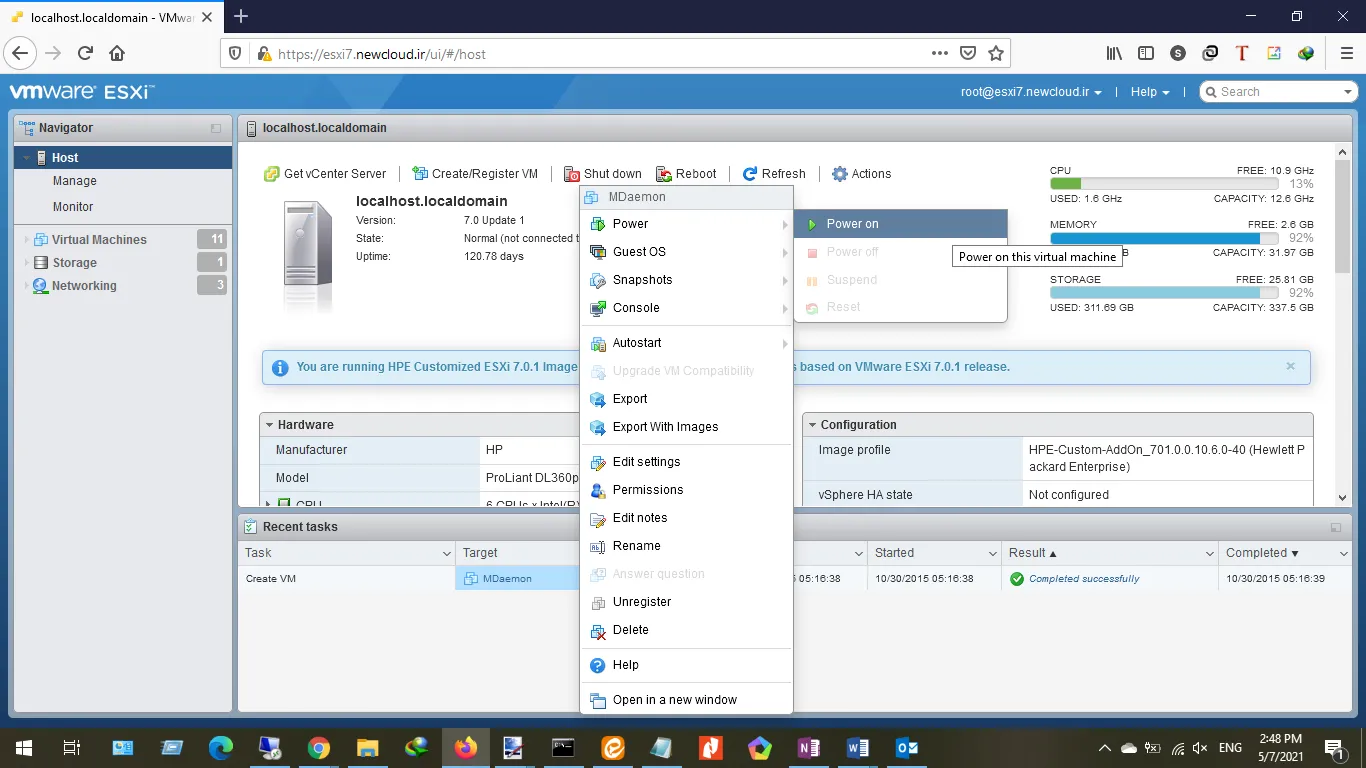
پس از آن که ماشین مجازی روشن شد از همان طریق و این بار قسمت Console یکی از گزینه های مربوطه را بر اساس نیاز خود انتخاب کنید. در اینجا ما از گزینه Open Browser Console را انتخاب کردیم.
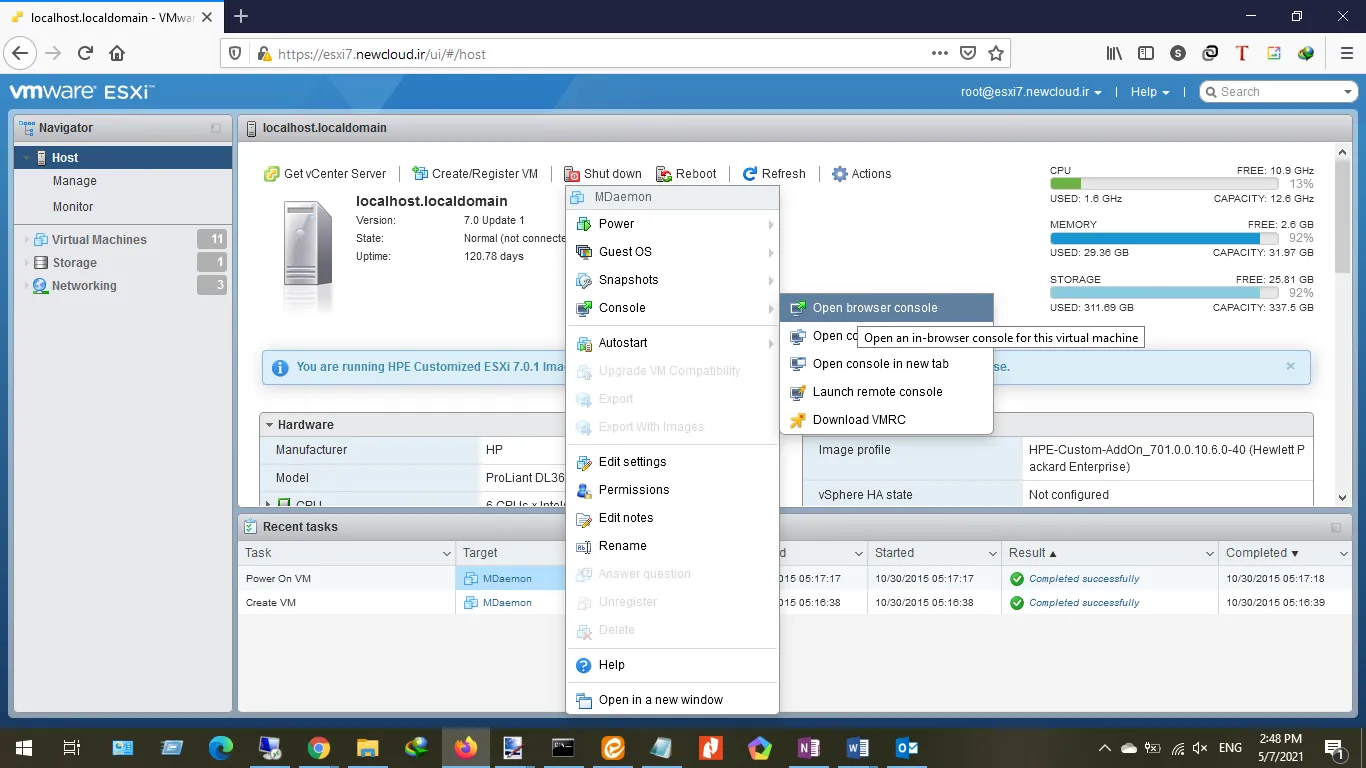
پس از باز شدن کنسول ماشین مجازی شما با صفحه ای آشنا مواجه خواهید شد. در اینجا سیستم عامل مورد نظر خود را انتخاب کنید.
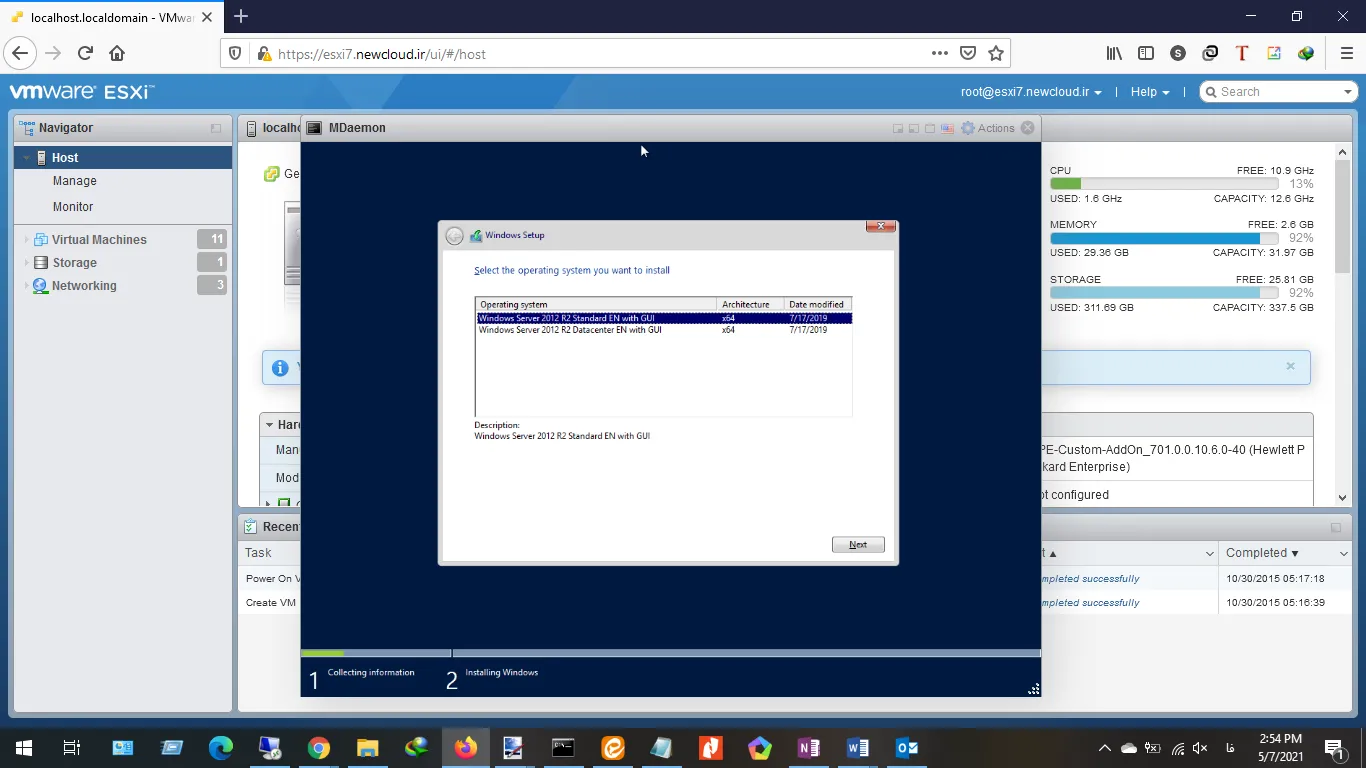
در پنجره بعدی گزینه های پارتیشن بندی را بر اساس نیاز های خود انجام داده و Next را بزنید.
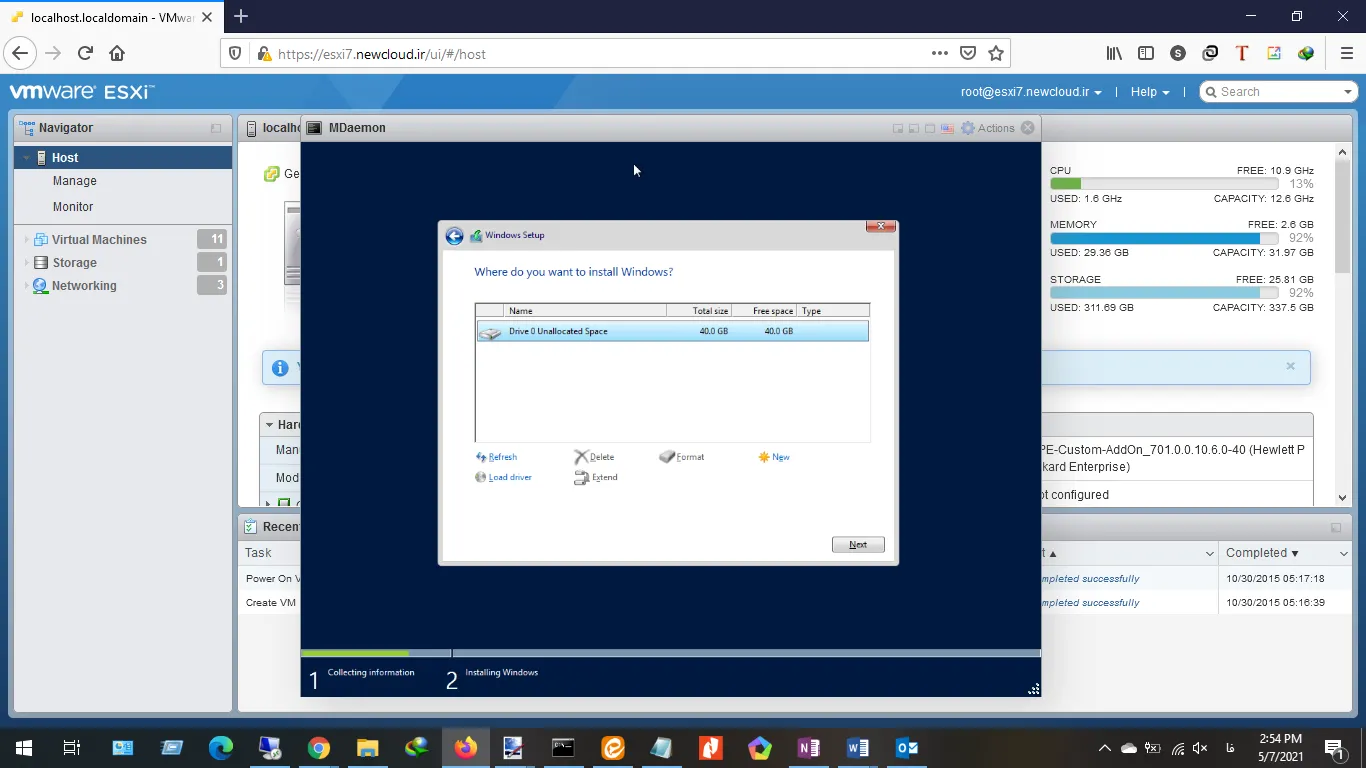
در این مرحله مشاهده می کنید که ویندوز سرور 2012 در حال نصب بر روی ماشین مجازی Vmware ESXi 7 می باشد.
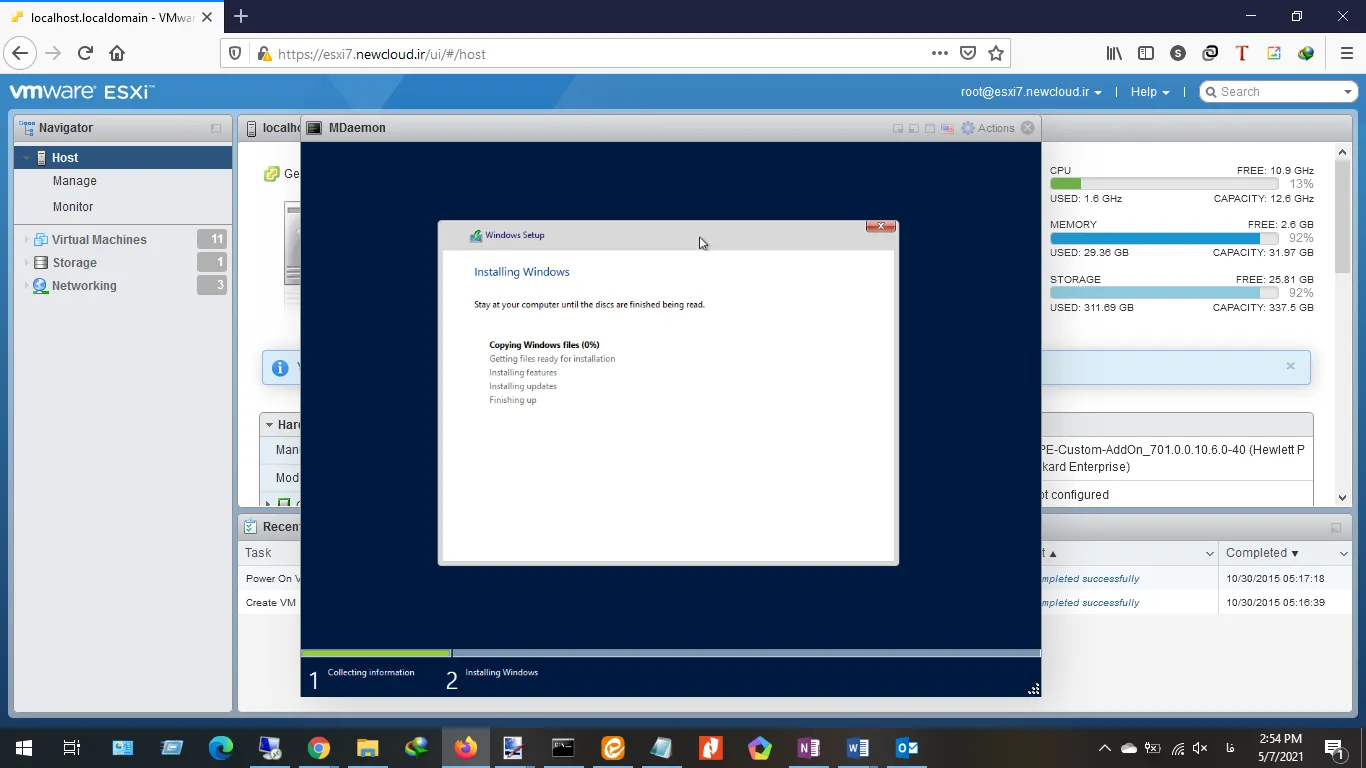
پس از نصب ویندوز سرور 2012 در Vmware شما با صفحه وارد کردن پسورد مواجه می شوید. در این صفحه باید رمز Administrator را مشخص کنید.
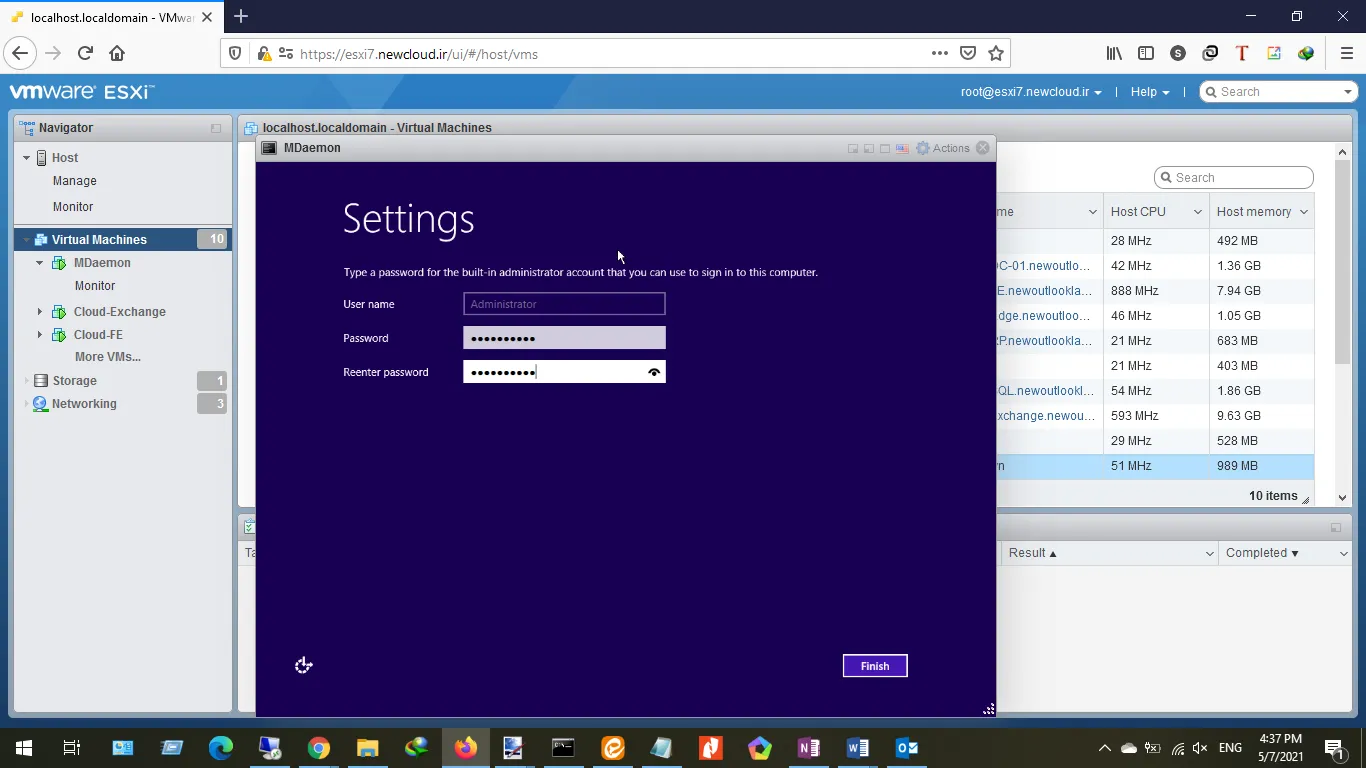
در پنجره بعد باید کلید های Ctr+Alt+Delete را فشار دهید. اما نکته کجاست؟
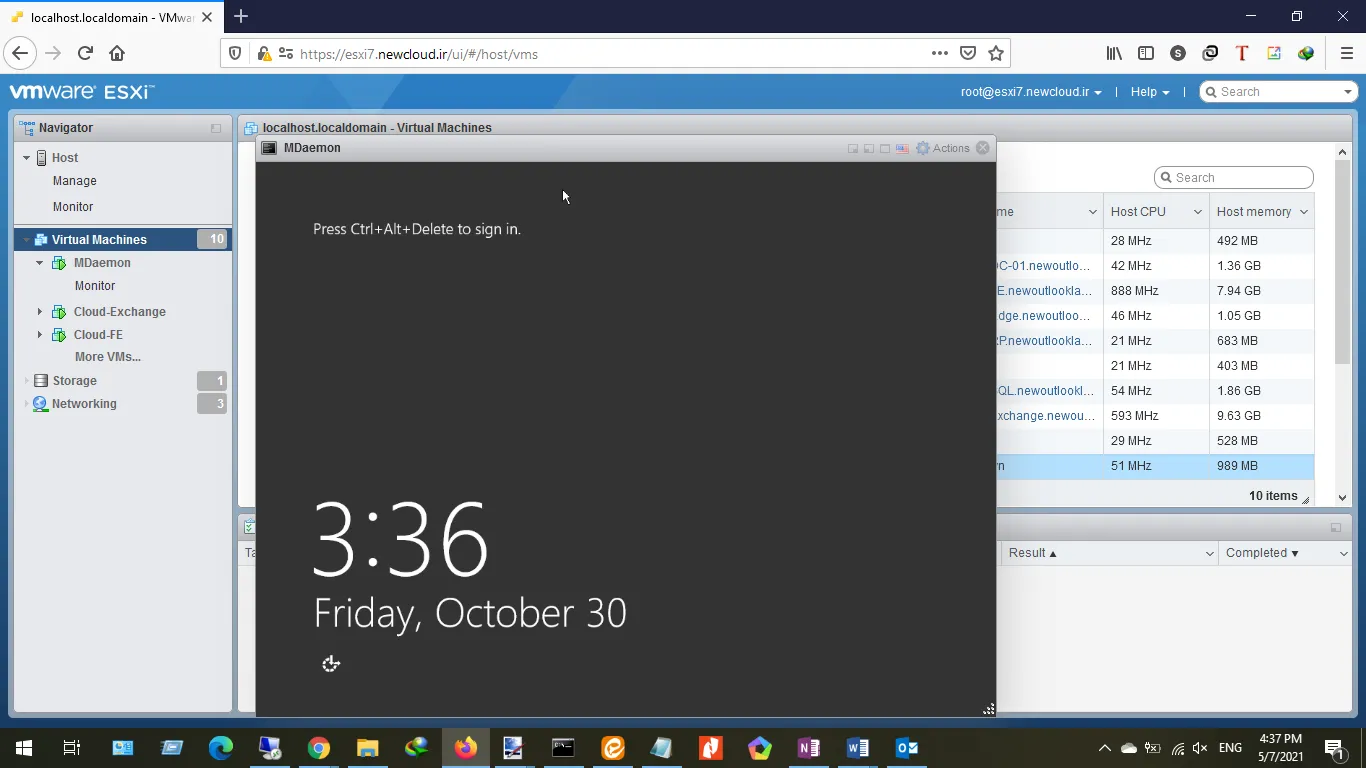
نکته اینجاست که شما باید از طریق گزینه Action و قسمت Guest OS و Send Keys اقدام به انتخاب Ctrl+Alt+Delete کنید.
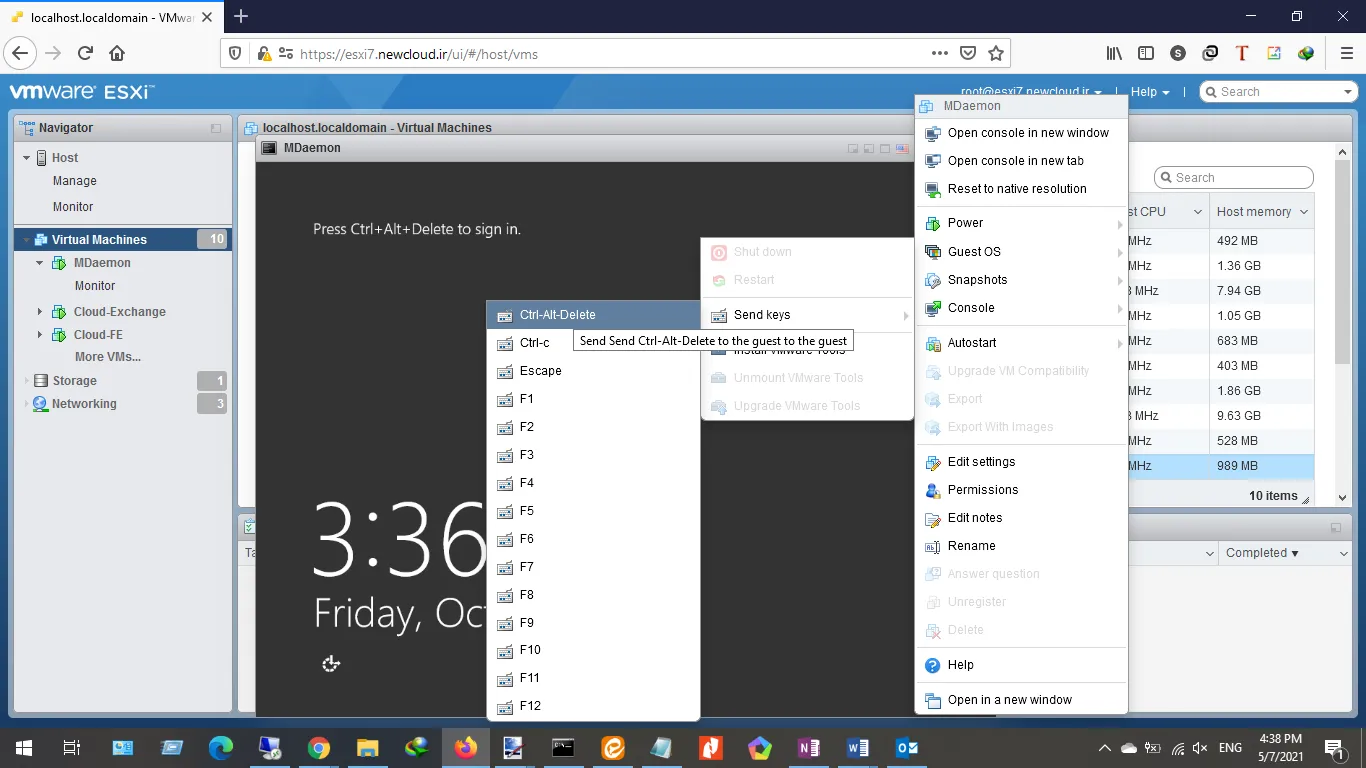
پس از ورود به سیستم عامل اولین اقدامی که باید انجام بدهید. نصب Vmware Tools می باشد. برای این کار از قسمت Guest OS اقدام به انتخاب Install Vmware Tools کنید. پس از این که این گزینه را انتخاب کردید فایل Vmware Tools در ماشین مجازی Mount می شود.
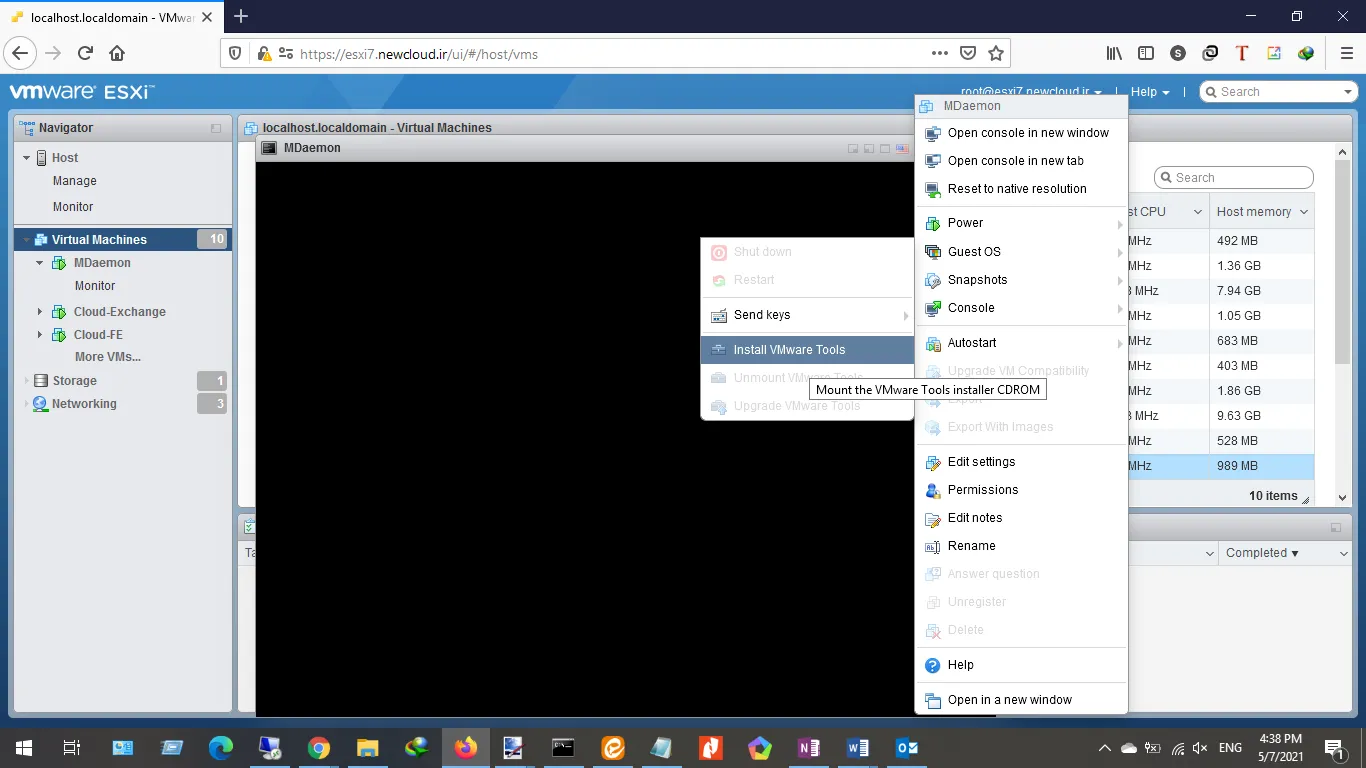
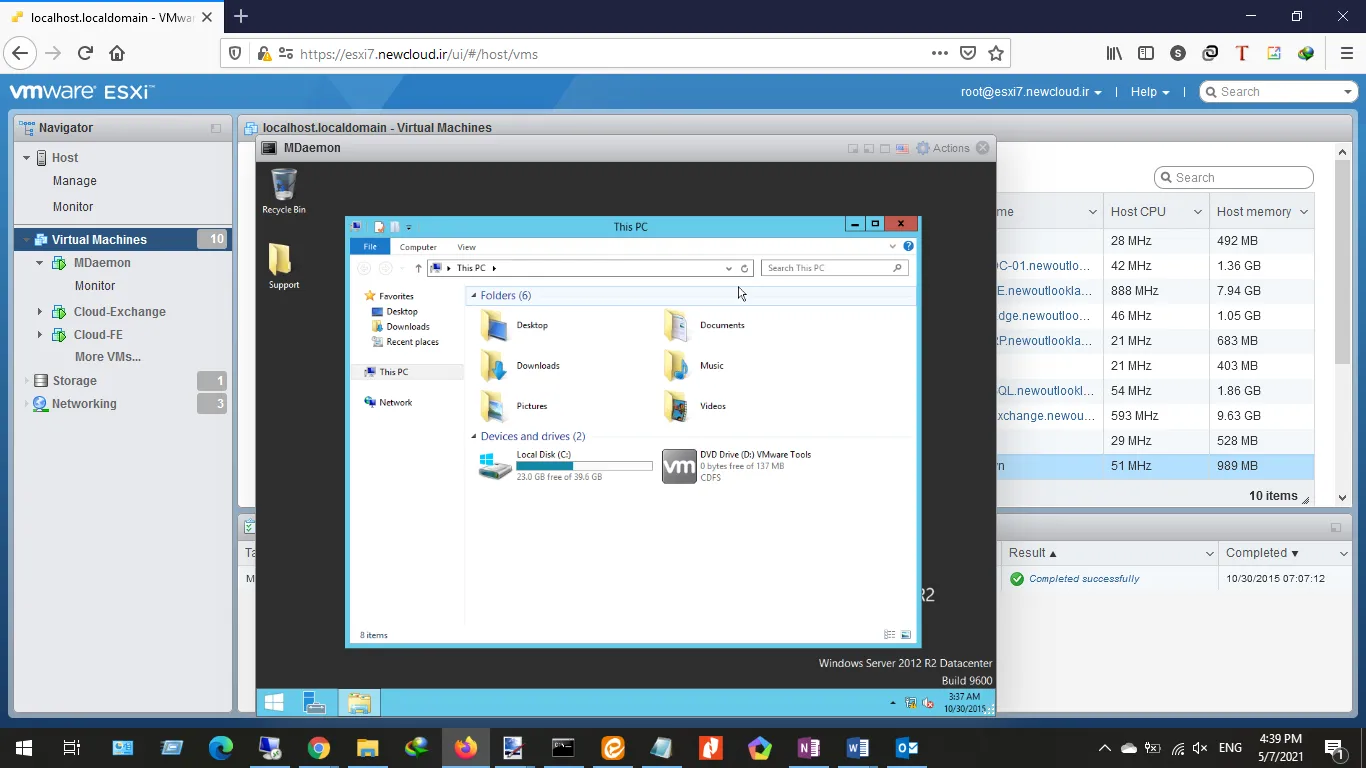
با کلیک بر روی آن مراحل نصب آغاز می شود.
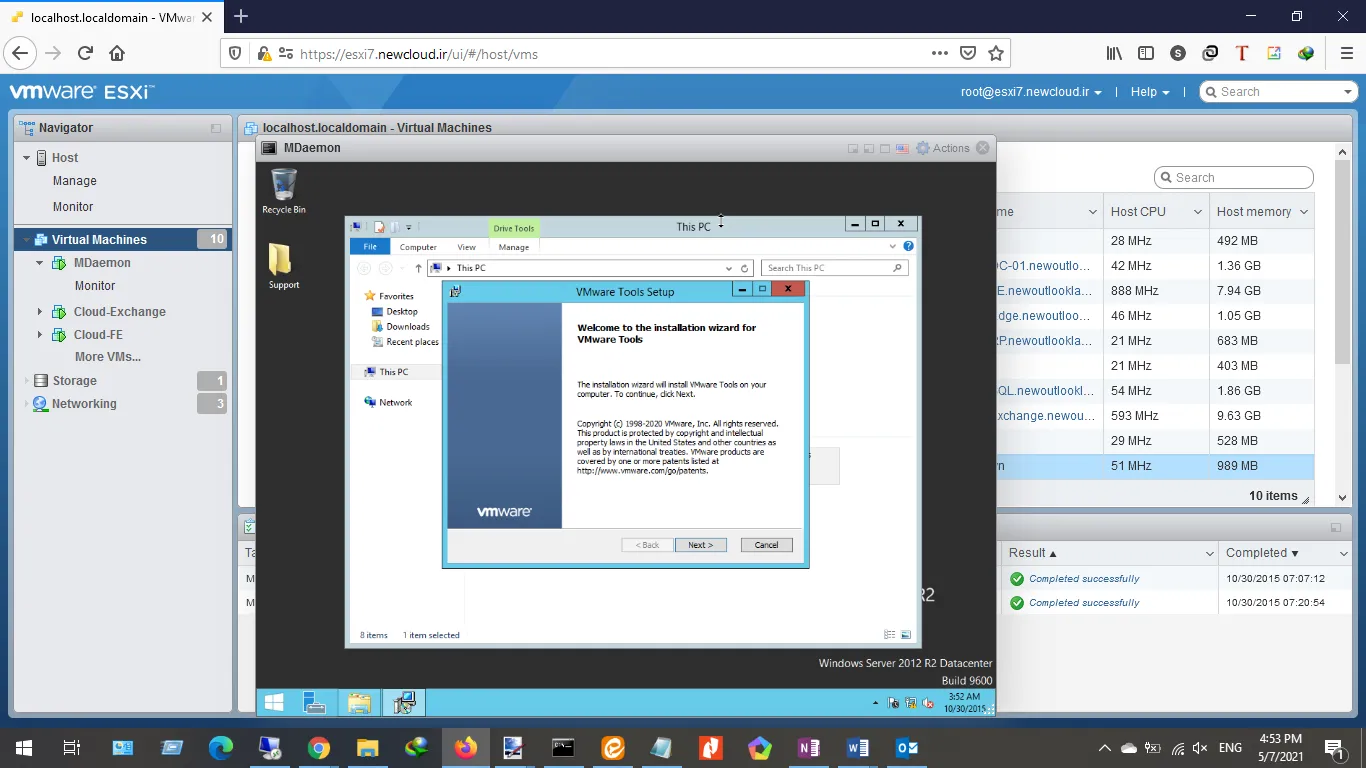
در صفحه بعد اقدام به انتخاب گزنه Complete کنید. اما چرا این گزینه ، به این دلیل که با استفاده از این گزینه است که می توانید درایور هایی چون VMXNET3 را نصب کنید.
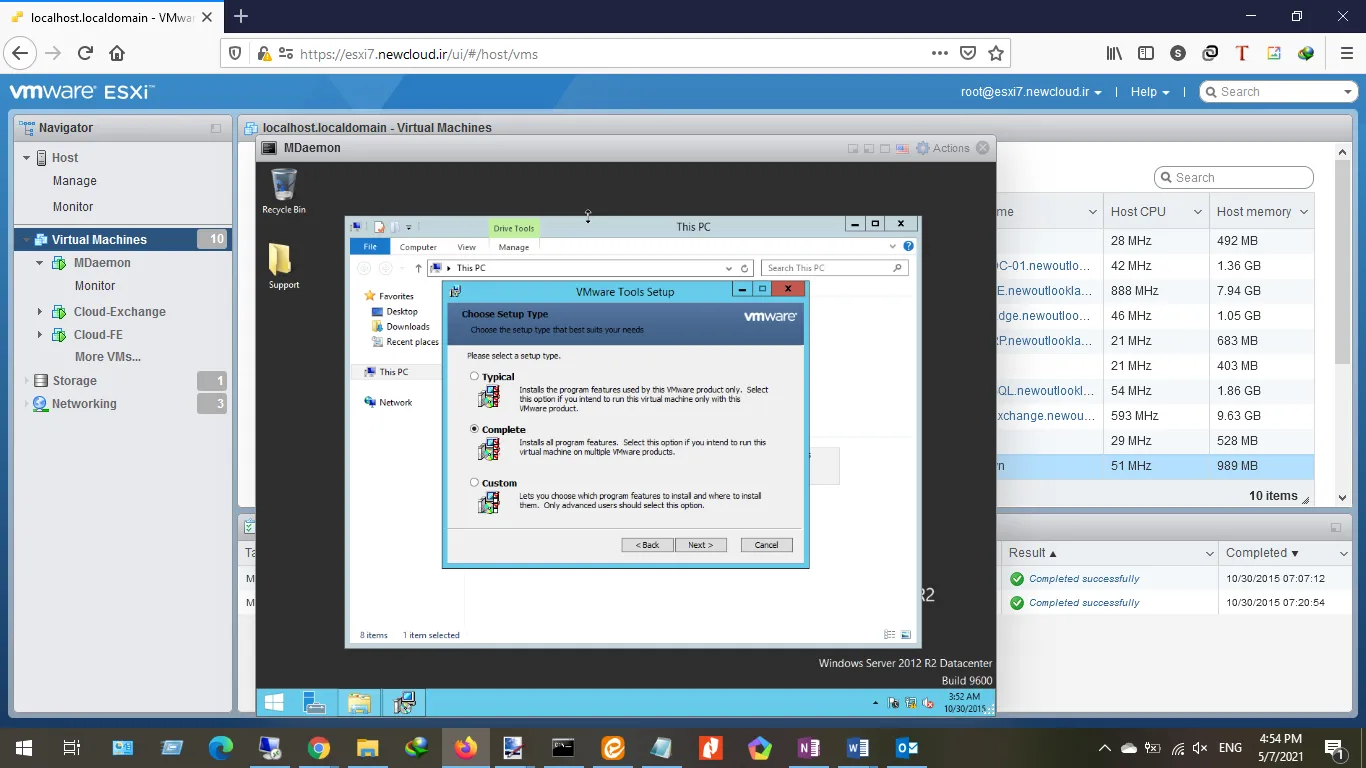
در نهایت Install را انتخاب کنید.
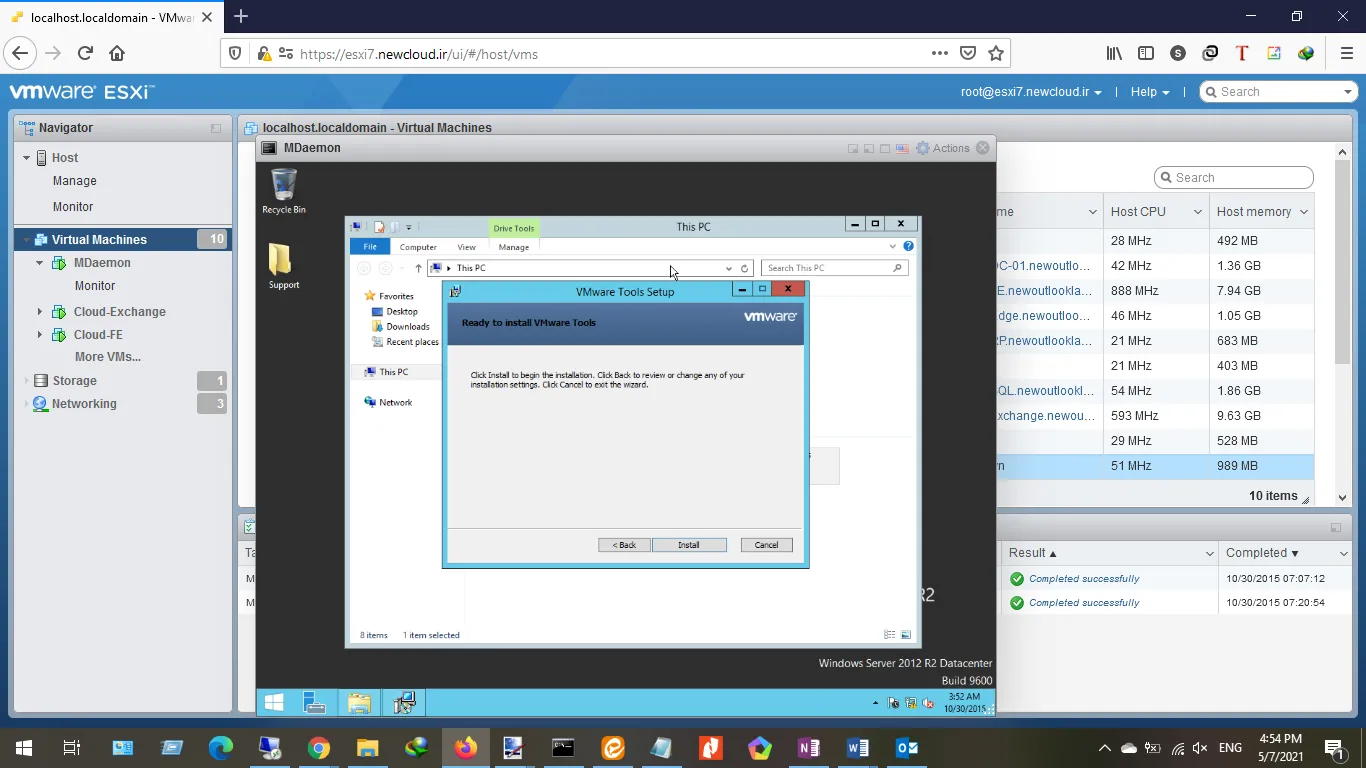
پس از این که مراحل نصب به پایان رسید. Finish را بزنید.
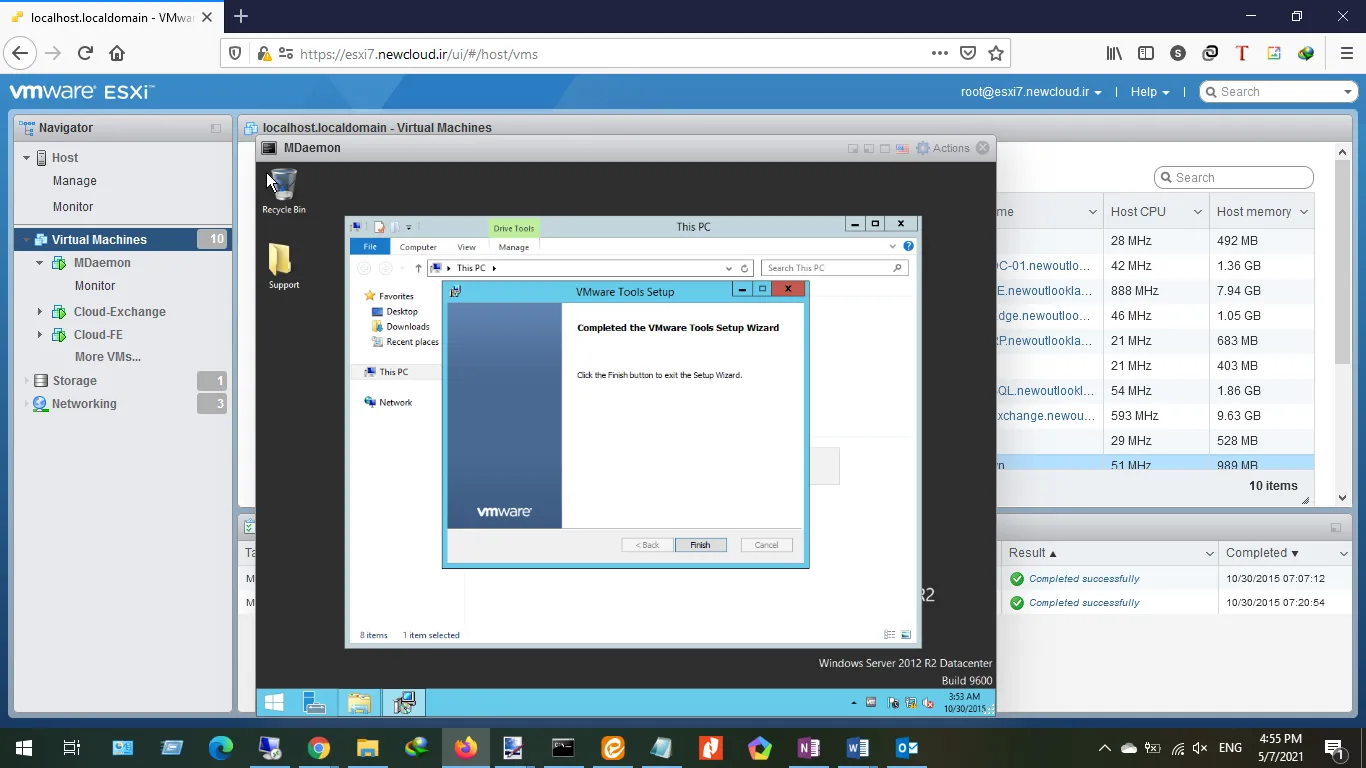
در این مرحله از نصب ویندوز سرور 2012 در Vmware باید ماشین مجازی را Restart کنید. به همین منظور گزینه Yes را انتخاب کنید.
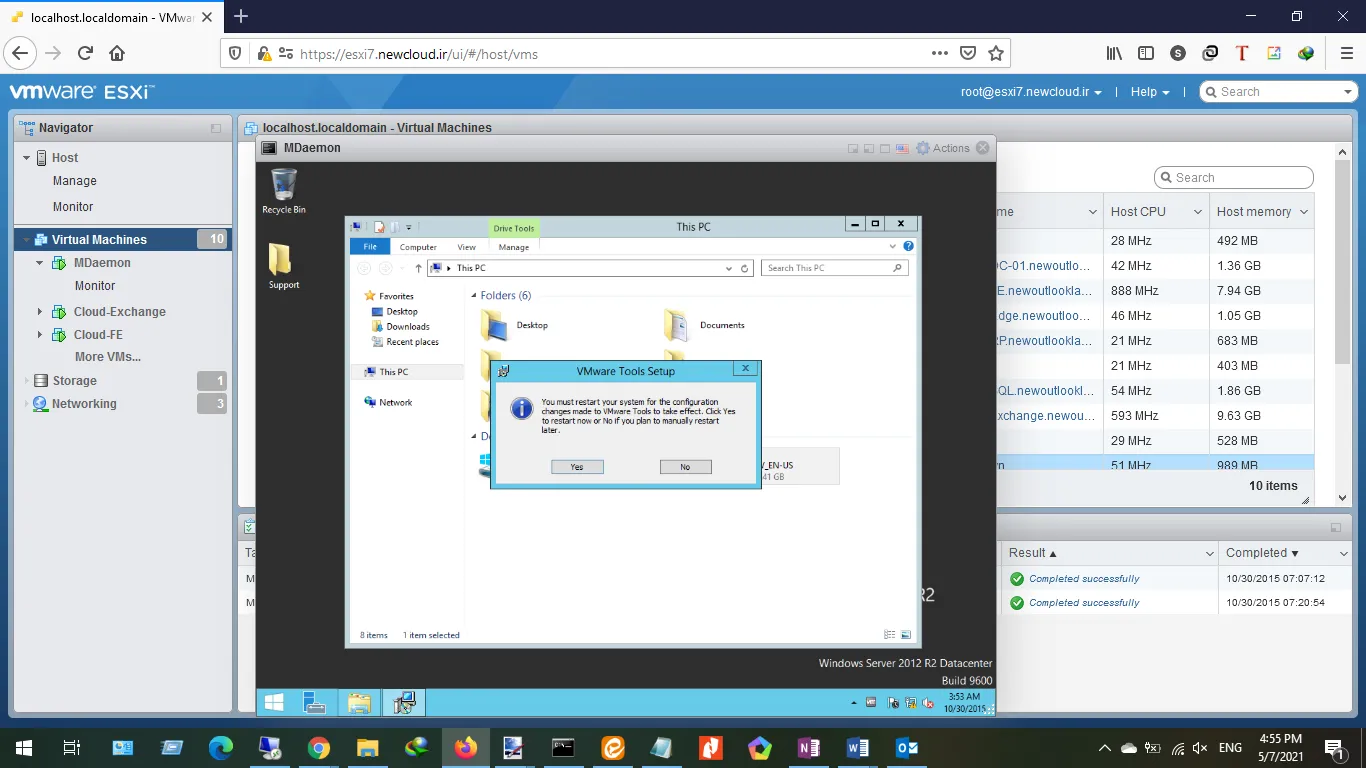
ماشین مجازی شما آماده می باشد.

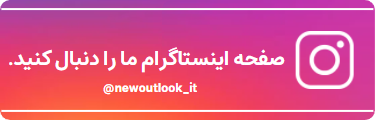
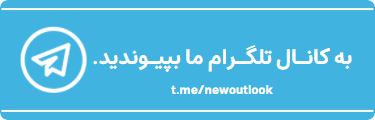
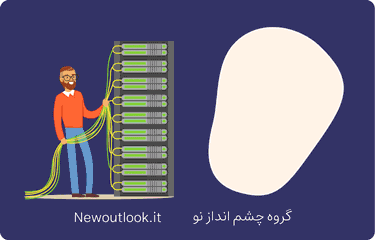
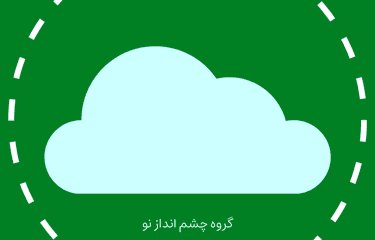
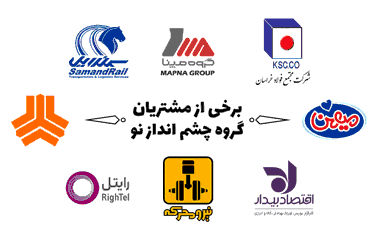
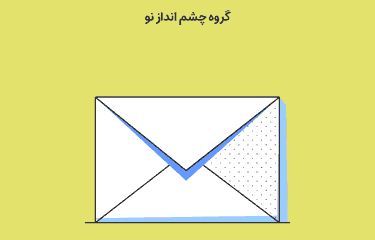
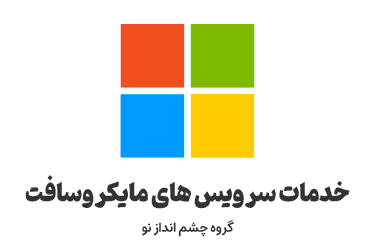
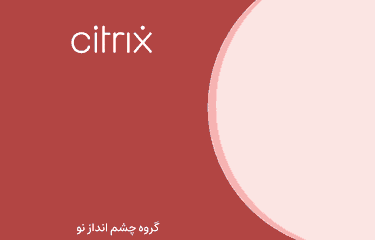

0 پاسخ به "نصب ویندوز سرور 2012 در vmware"